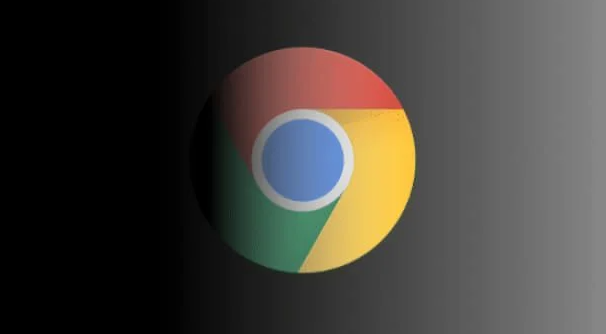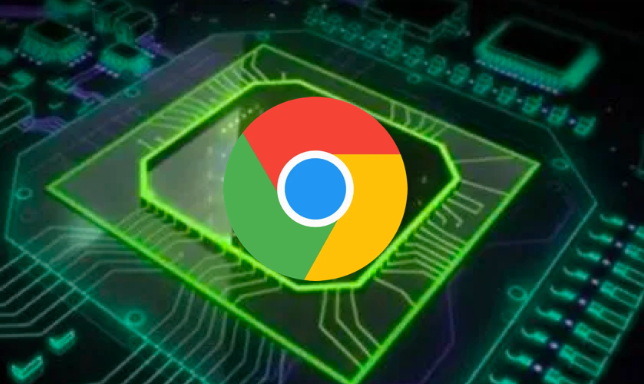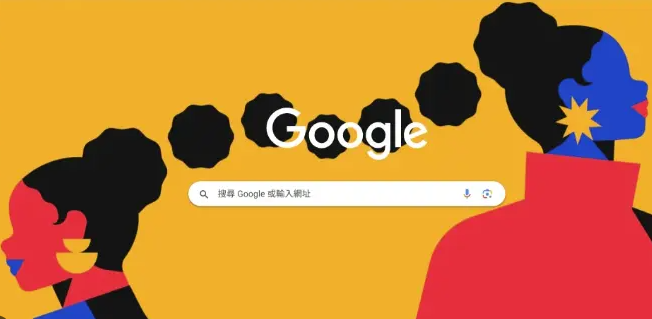Chrome浏览器下载时如何修复下载过程中出现的文件损坏问题

1. 重新下载文件:找到之前下载文件的链接或来源,再次点击下载。在下载过程中,确保网络连接稳定,避免因网络中断或不稳定导致文件下载不完整或损坏。若文件较大,可尝试使用下载工具,如IDM等,并启用“断点续传”功能,以减少因网络波动导致的文件损坏风险。
2. 检查浏览器设置:点击右上角的菜单图标,选择“设置”,在“高级”选项中找到“下载内容”位置,查看是否有相关设置导致损坏,如关闭硬件加速等。还可在设置中调整其他相关参数,如修改下载存储路径,选择一个磁盘空间充足、读写权限正常的文件夹作为新的存储位置。
3. 暂停恢复下载:对于较大的文件,如果下载过程中出现中断或损坏,可以尝试暂停下载,然后再次点击“恢复”按钮继续下载。这样可以从上次中断的地方开始下载,而不需要重新下载整个文件。
4. 清除浏览器缓存和Cookies:打开Google浏览器,点击右上角的菜单按钮(三个点),选择“更多工具”>“清除浏览数据”。在弹出的窗口中,选择要清除的内容(包括缓存、Cookie等),然后点击“清除数据”。清除后,重启Google浏览器,然后再次尝试下载文件。
5. 检查存储设备:确保计算机或移动设备有足够的磁盘空间来保存下载的文件。如果磁盘空间不足,可能会导致文件下载不完整或损坏。同时,检查存储设备的健康状况,如硬盘是否有坏道等。若存在问题,可运行`chkdsk /f [盘符]`命令修复逻辑错误,或格式化存储设备为合适的文件系统格式,如NTFS或FAT32。
6. 使用扩展插件辅助:在Chrome Web Store中搜索并安装一些专门用于下载管理的扩展插件,如“Download All”或“Chrono”等。这些插件可以帮助用户更好地管理下载任务,提供更稳定的下载体验,减少文件损坏的风险。
7. 检查电脑是否中毒:使用杀毒软件扫描并清除病毒,以确保电脑系统的安全。有些恶意软件可能会干扰下载过程,导致文件损坏。
8. 验证文件完整性:有些文件提供者会提供文件的哈希值或校验码,可使用相关命令或工具来验证下载的文件是否完整和正确。例如,在命令提示符(按`Win+R`输入`cmd`)中执行`certutil -hashfile [文件路径] SHA256`,将结果与官网提供的校验码进行对比,若不一致则需重新下载。